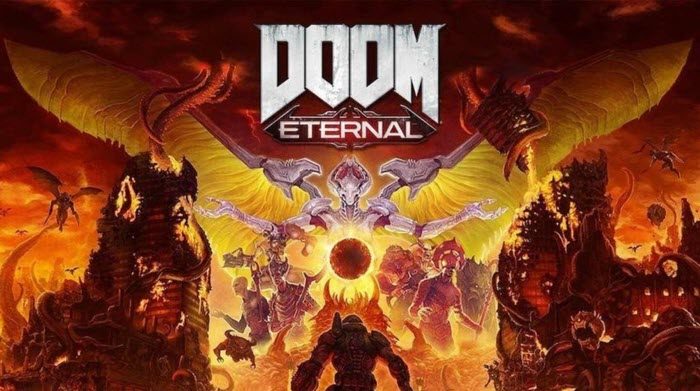Más de la mitad de los juegos tienen problemas de bloqueo, y DOOM Eternal no se queda atrás. El juego se bloquea y los jugadores quieren saber cómo pueden resolver el problema. Si DOOM Eternal se bloquea al iniciar es lo que desea solucionar, este artículo. Vamos a ver por qué el juego falla y qué puedes hacer para volver a encarrilarlo.
¿Por qué DOOM Eternal falla al iniciarse en mi computadora?
Un juego lo haría falla en su sistema si sus requisitos no coinciden con su configuración. Puedes comprobar los requisitos del sistema para jugar a DOOM Eternal y ver si es compatible con tu sistema. Aparte de eso, el juego puede fallar debido a archivos de sistema corruptos. Si ese es el caso, puede ver las soluciones mencionadas aquí para resolver el problema. También debes asegurarte de que tus controladores de gráficos estén actualizados; de lo contrario, cualquier juego con uso intensivo de gráficos se bloqueará en tu sistema.
DOOM Eternal se bloqueará al iniciar después de cargar
Si DOOM Eternal sigue fallando al iniciarse, inicie el proceso de resolución de problemas buscando actualizaciones. Si eso no funcionó, verifique las correcciones que se mencionan a continuación.
Actualice los controladores de gráficos Desactive los programas innecesarios Verifique la integridad de los archivos del juego Ejecute el juego como administrador.
1] Actualice su controlador de gráficos
Gráficos Los controladores pueden ser la razón por la que el videojuego falla al iniciarse. Más del 50% de los bloqueos del juego se deben a controladores gráficos obsoletos. Por lo tanto, siempre se recomienda actualizar el controlador de gráficos de vez en cuando. Si aún no lo ha hecho, actualice el controlador de gráficos y compruebe si el problema persiste.
2] Desactive los programas innecesarios
El problema puede surgir si estás jugando a DOOM Eternal y programas en segundo plano simultáneamente. Entonces, para evitar tales situaciones, puede deshabilitar programas innecesarios. Para hacer lo mismo, los pasos son los siguientes:
Presione Win + X al mismo tiempo. Ahora vaya al Administrador de tareas y haga clic en él. Presione en la pestaña Proceso y haga clic con el botón derecho en el programa que puede dificultar el proceso. rendimiento. Ahora haga clic en Finalizar tarea .
Es importante asegurarse de que no finaliza los programas que son necesarios para el funcionamiento de su computadora.
3] Verifique la integridad de los archivos del juego
Otra razón por la que tu juego falla al iniciarse puede ser debido a los archivos del juego. Puede estar dañado o faltar. Para que puedas verificar la integridad de los archivos del juego siguiendo los pasos dados.
Inicia Steam y ve a Biblioteca. Haz clic derecho en DOOM Eternal y haz clic en Propiedades. En la pestaña Archivos locales, selecciona VERIFICAR LA INTEGRIDAD DE LOS ARCHIVOS DEL JUEGO .
Espera a que se lleve a cabo el procedimiento. Sal de Steam y vuelve a iniciar DOOM Eternal. Con suerte, no volverá a fallar al inicio. Pero si no funciona, prueba la siguiente solución.
4] Ejecuta el juego como administrador
Una solución general para cualquier falla del juego es ejecutar el juego como administrador. Una tarea breve y sencilla que puede ahorrarle tiempo. Los pasos se mencionan a continuación.
Haz clic con el botón derecho en el archivo.exe de DOOM Eternal. Y luego navega a Propiedades. Haz clic en Propiedades, en la pestaña Compatibilidad, haz clic en Ejecutar este programa como administrador. Ahora, haz clic en Aplicar> Aceptar.
Reinicia el juego y mira si todavía falla al inicio. Crucemos los dedos, este ya no será el motivo de tu queja.
Requisitos del sistema de DOOM Eternal
Tu computadora debe cumplir con los siguientes requisitos del sistema si quieres jugar a DOOM Eternal en él.
SO : Windows 7 o superior CPU de 64 bits: Intel Core i5 a 3,3 GHz o mejor, o AMD Ryzen 3 a 3,1 GHz o mejor
¡Eso es todo!
Leer a continuación: Fix Icarus sigue fallando o retrasándose en PC con Windows.